Với việc học tập và làm việc online thì webcam là một công cụ không thể thiếu. Nếu anh em dùng laptop có sẵn webcam tích hợp thì đó là điều tốt. Nhưng nếu với những anh em dùng máy bàn, laptop không tích hợp sẵn webcam hoặc máy đã cũ, webcam đã hỏng thì mình anh em có thể làm như sau. Anh em cũng lưu ý, mình giới thiệu cách này khá hữu ích, tuy nhiên không khuyên anh em sử dụng lâu dài, chỉ “chống cháy” một thời gian. Sau đây mình sẽ giới thiệu cho anh em cách tận dụng camera điện thoại để trở thành webcam, có thể sử dụng cả điện thoại iPhone và Android nhé. Mình sẽ làm mẫu trên con Redmi 10X 5G, anh em dùng iPhone làm tương tự nhé !!!
Bước 1: Đầu tiên anh em cần cài app DroidCam ở link dưới cho điện thoại, hỗ trợ từ Android 5 và iOS 9 trở lên.
Trên máy tính, anh em cũng tải app cho Windows ở link dưới, xong cài vô máy.
Bước 2: Anh em cần đảm bảo máy tính và điện thoại kết nối cùng 1 mạng wifi. Trên điện thoại Android/iPhone bật app lên và cấp quyền truy cập camera và micro. Sau đó trên giao diện app sẽ hiện lên 2 dòng Wifi IP và DroidCam Port.

Bước 3: Anh em mở app đã cài trên máy tính lên, nhập 2 dòng WiFi IP và DroidCam Port trên điện thoại vào, tích chọn cả Video và Audio. Sau đó nhấn Start thì anh em có thể thấy hình ảnh từ camera sau trên điện thoại sẽ hiện lên máy tính. Bây giờ điện thoại đã trở thành webcam cho máy tính.

Khi anh em dùng app gọi video trên máy tính như Zoom, Messenger, Zalo… thì vào phần Settings của những app này chọn nguồn Camera là Droidcam Source 2 hoặc 3 và Micro là Droidcam Virtual Audio thì sẽ dùng được điện thoại làm webcam khi gọi nhé.




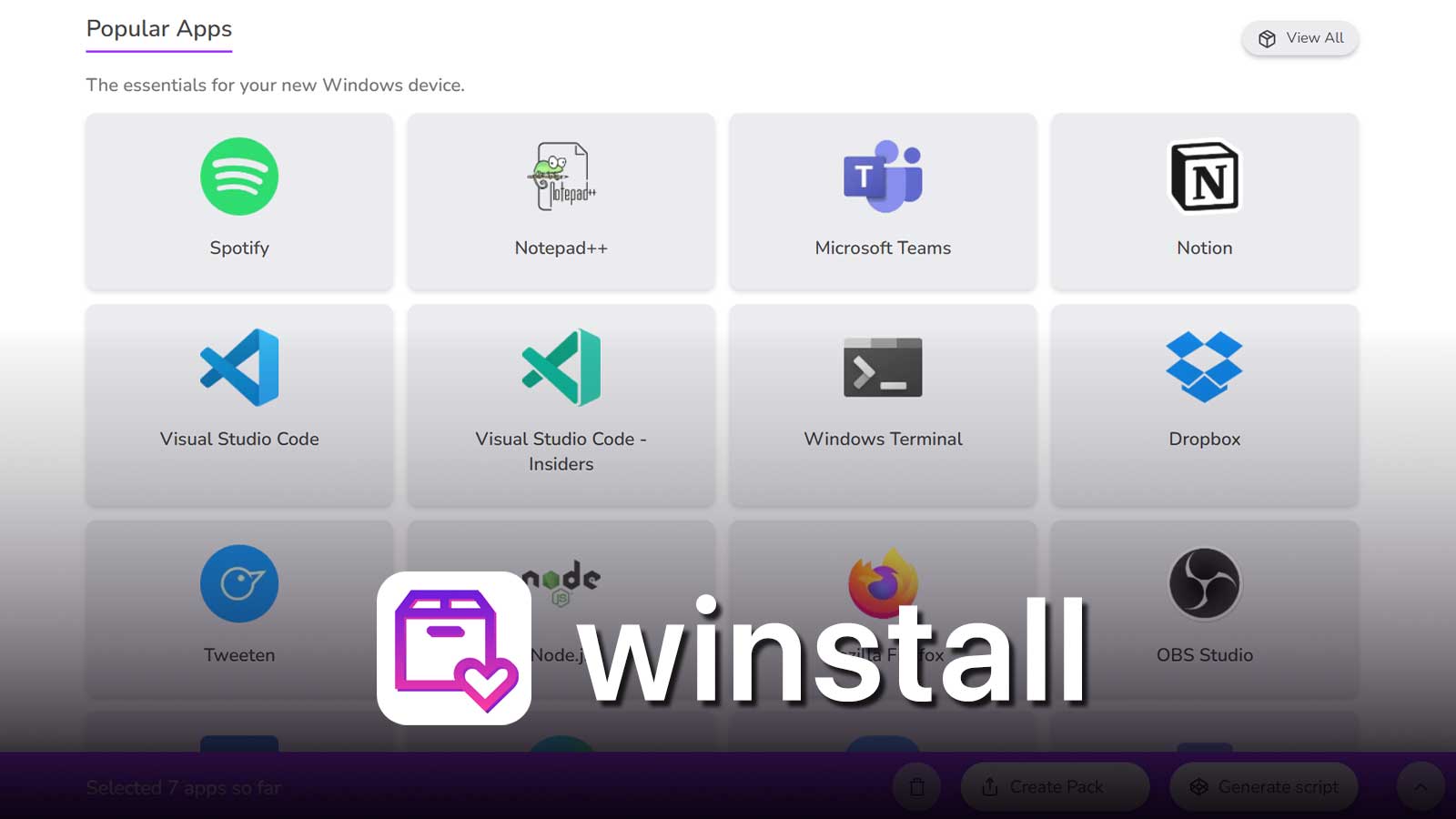
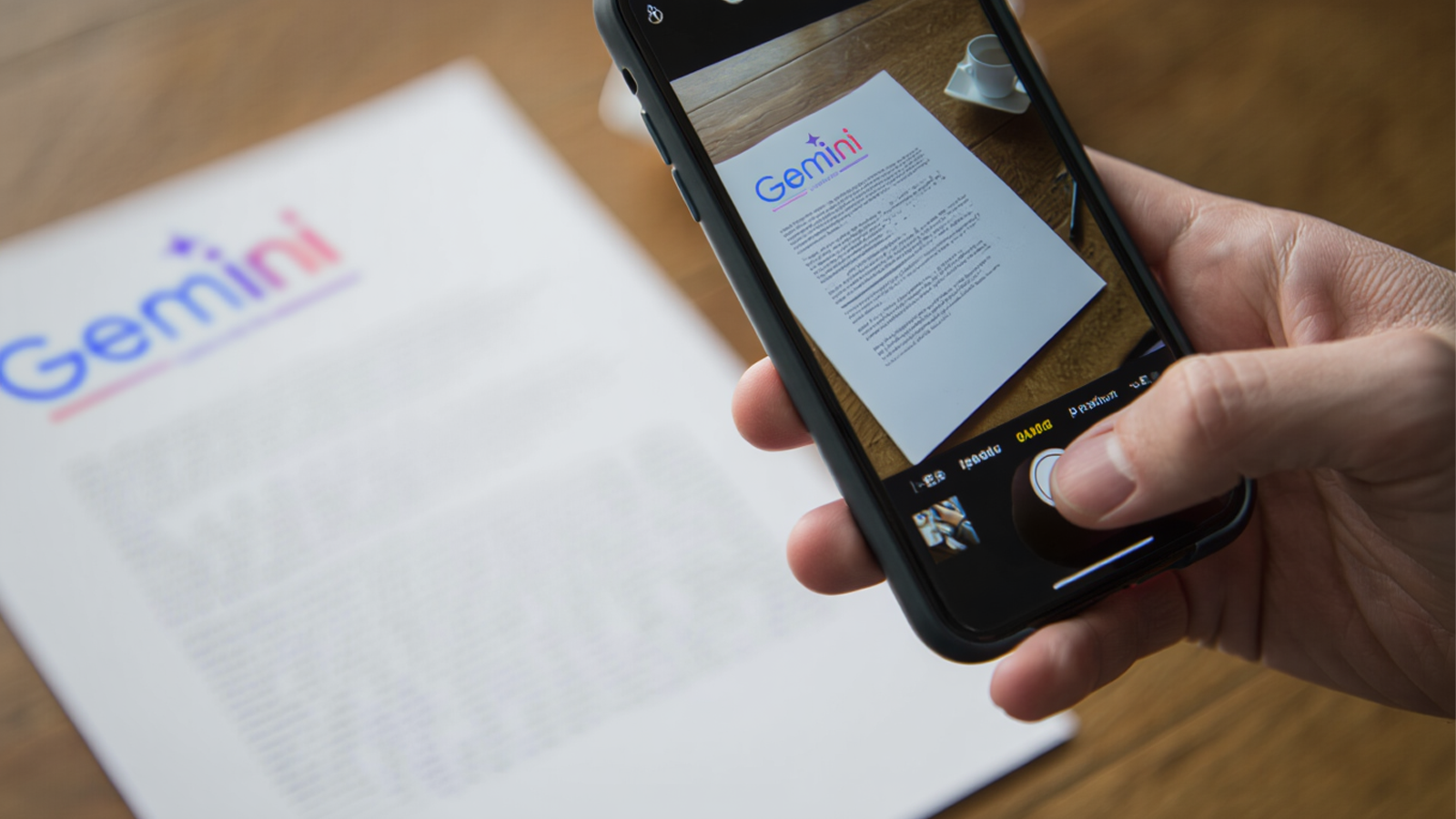



Comments